- CASIO 570
[fx-570] CALC 기능 (Solve 기능과의 비교)
1. CALC 기능이란?
[fx-570] 시리즈에는 【CALC】 버튼이 있습니다.
【SHIFT】【CALC】 로 조합하여 누르면 SOLVE 기능이고,
【CALC】 만을 단독으로 누르면 CALC 기능입니다.
SOLVE와 같은 버튼으로 엮여있는 것을 보면 서로 비슷한 점도 있고, 서로 다른 점도 있음을 추정해 볼 수 있습니다.
CALC 기능을 한마디로 말하면
"임시로 사용할 수 있는 공식(=함수) 계산 기능"입니다.
함수에 사용된 변수값을 바꿔서 대입하면서 그에 따른 함수값을 쉽게 계산할 수 있습니다.
기능 진행 과정
- 수식(함수) 입력
- 【CALC】 입력
- 【미지수 값】【=】 입력하여 결과 확인
2. Solve 와의 비교
| CALC | SOLVE | |
|---|---|---|
| MODE | COMP(실수) 모드 O CMPLX(복소수) 모드 O |
COMP(실수)만 가능 |
| 정리안된 수식입력 |
X | O |
| 목적 | 모든 변수값을 알 때 | 한 변수(x)의 해를 구할 때 |
3. 예시
(양의) 근의 공식 $y=\dfrac{-B+\sqrt{B^2-4 A C}}{2 A}$ 을 입력하고,
'A=1, B=2, C=3' 일 때와 'A=1, B=2, C=-1' 일 때의 근의 값을 각각 구하기
- 계산모드를 CMPLX로 변경 (이번 계산에서는 허수근이 나올 수 있으므로)
- 근의 공식 입력
y, A, B, C 등의 알파벳 변수는 【ALPHA】 키의 조합으로 입력
'=' (등호)는 【ALPHA】【CALC】로 입력. (【=】 키 아님)
'y=' 부분은 생략하고 우변만 입력할 수도 있음. - 공식 입력이 끝나면 【CALC】 버튼 입력. (【=】 키 아님)
- A, B, C 변수에 1,2,3을 각각 대입하여 공식 계산 결과를 확인합니다.
(A, B, C 알파벳 순서가 아니라 계산기에 먼저 입력된 변수부터 차례로 입력합니다)
【2】【=】【1】【=】【3】【=】
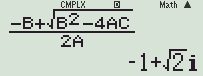
- A, B, C 변수값을 1,2,-1으로 각각 입력하고 결과를 다시 확인합니다.
【CALC】【=】【=】【(-)】【1】【=】
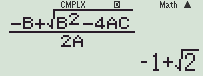
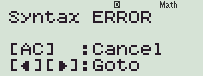
'Syntax Error'(EX기종에서는 'Math Error') 가 발생하였다면 결과값은 허수인데 CMPLX 모드가 아닌 COMP 모드에서 계산한 경우일 것입니다.
밖으로 나가서 【MODE】【2】 를 눌러서 CMPLX 모드로 바꾸면 허수 결과일 때에도 에러가 발생하지는 않습니다.
하지만 모드를 바꾸면 입력한 식이 초기화되기 때문에 처음부터 다시 입력해야 합니다.
arcsin(√(x)) 결과 값 반복해 구하기 [fx-570 EX, Radian]
- 【SHIFT】【sin】【√ㅁ】【x】
- 【CALC】
- 【.5】【=】【=】 : 결과 (1/4)π
- 【=】【.3】【=】【=】 : 결과 0.5796397404
4. 주의사항
- COMP 모드 뿐만 아니라 CMPLX 모드에서도 사용할 수 있습니다. 복소수 결과 가능.
- 공식의 길이 제한이 있습니다. [fx-570MS]에서는 79개의 키입력이 가능하다고 합니다.
- CALC이외의 다른 동작을 수행하거나, 모드를 바꾸거나, 계산기를 끄면 입력한 공식은 지워집니다.


세상의모든계산기 님의 최근 댓글
기간을 넉넉하게 잡고 봐야 할 듯 싶구요. 기다려 본 결과... '실패함'이 떴습니다. 잘 된건지 잘 못된 건지 아무 변화가 없는건지... 뭐가 뭔지 모르겠네요. 2026 01.03 설명서 : https://www.casio.com/content/dam/casio/global/support/manuals/calculators/pdf/2022/f/fx-9910CW_EN.pdf 2026 01.02 참고 : 라플라스 해법 1- 문제풀이의 개요 [출처] 라플라스 해법 1- 문제풀이의 개요|작성자 공학 엔지니어 지망생 https://blog.naver.com/hgengineer/220380176222 2026 01.01 3×3 이상인 행렬의 행렬식 determinant https://allcalc.org/50536 2025 12.30 답에 이상한 숫자 14.2857142857가 들어간 것은 조건식에 소숫점(.) 이 들어가 있기 때문에 발생한 현상이구요. 100÷7 = 14.285714285714285714285714285714 소숫점 없이 분수로 식이 주어졌을 때와 결과적으로는 동일합니다. 2025 12.30